- De fleste problemer med den ledende plattformen vil føre til at appen krasjer.
- Facebook-meldingen fungerer ikke problem årsaken kan være tilkoblingsproblemer, så vi anbefaler å starte modemet på nytt.
- Å installere appen på nytt vil oppdatere applikasjonen din og eliminere potensielle hurtigbufferproblemer.

- Enkel migrering: bruk Opera-assistenten til å overføre spennende data, for eksempel bokmerker, passord osv.
- Optimaliser ressursbruken: RAM-minnet ditt brukes mer effektivt enn i andre nettlesere
- Forbedret personvern: gratis og ubegrenset VPN integrert
- Ingen annonser: innebygd annonseblokkering gir raskere lasting av sider og beskytter mot datautvinning
- Spillvennlig: Opera GX er den første og beste nettleseren for spill
- Last ned Opera
Feilen Facebook-meldingen fungerer ikke kan ha en rekke årsaker. Dessverre kan det være utfordrende å identifisere en spesifikk årsak.
Brukere kan oppleve problemer som at applikasjonen ikke åpner eller laster inn bilder eller videoer for sakte.
Enkel tilkoblingsproblemer, programinkompatibilitet og cache-korrupsjon er bare noen få mulige årsaker.
Vi tar sikte på å grundig forklare opprinnelsen til dette problemet og gi deg passende løsninger.
Hvorfor fungerer ikke Facebook-meldingene mine?
Selv om problemet kan være med enheten din, har applikasjonen en historie med problemer.
I tillegg kan programvaren støte på feil og gi deg ulemper på grunn av tilkoblingsproblemer og inkonsekvent Wi-Fi.
Ha stabil tilgang 24/7 til FB og Messenger.
Hvis du er en person som bruker Facebook og Messenger mye, kan det være lurt å prøve Opera - en nettleser med begge deler som alltid vil holde deg tilkoblet. Å bruke dem i denne nettleseren kommer med noen utmerkede fordeler som innebygd Ad-Blocker og en innebygd VPN som vil hjelpe deg å bytte servere i tilfelle du får en tilkoblingsfeil.
Dessuten, hvis du bruker Facebook og Messenger for mer enn bare moro, kan du bruke Operas tilpassede begrensere for å begrense RAM-, CPU- og båndbreddebruk for visse faner. Slik kan du være sikker på at meldingene dine alltid fungerer og at sidene dine viser innleggene og annonsene dine.

Opera GX
Ikke gå glipp av noe viktig på Facebook- eller Messenger-kontoen din.
Skaff deg Opera GX
Hvordan fikser jeg Facebook når meldingene mine ikke fungerer?
1. Start enheten på nytt
Den enkleste tingen å gjøre i utgangspunktet er å tilbakestille enheten hvis du oppdager noe rart med Messenger. Ved å gjøre dette vil enhver hurtigbuffer og minne som kan ha hindret systemets operasjoner bli slettet.
Avslutt Messenger-appen og finn strømknappen på enheten din for å slå av telefonen. Vent i minst 15 sekunder før du holder inne strømknappen for å starte smarttelefonen på nytt.
Start Messenger-appen på nytt etter at enheten slås på for å se om det løser Facebook-meldingen som ikke viser problemet.
2. Tøm Messenger-bufferen
På iPhone:
- Gå til Innstillinger, og bla ned til Generell.
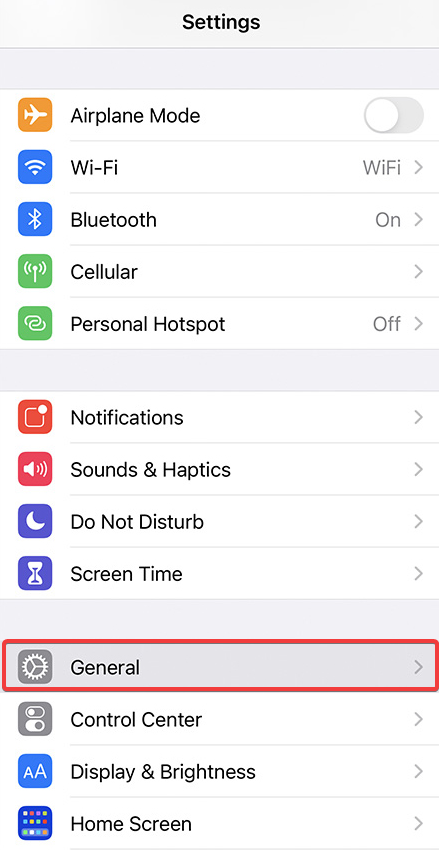
- Plukke ut iPhone-lagring.
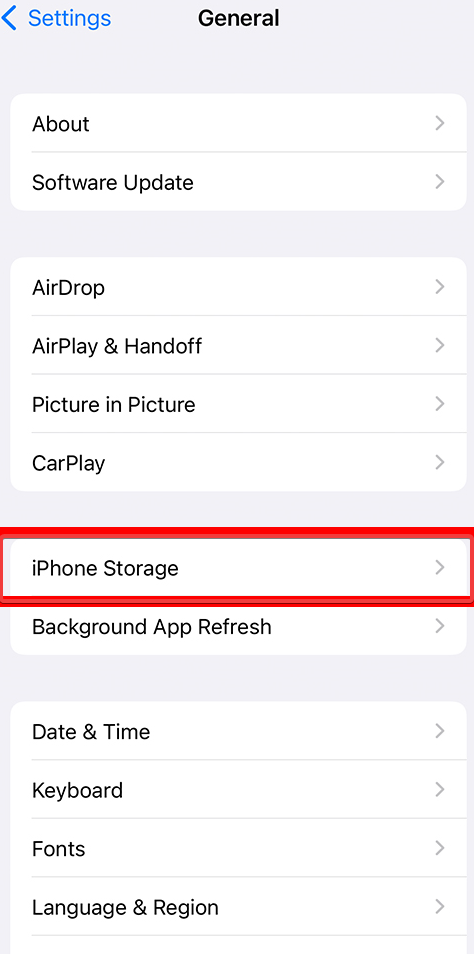
- Etter at enheten har beregnet lagringstallet, velger du budbringer app.
- Trykk på på appens side Last ned appen.
På Android:
- Åpen Innstillinger og gå deretter til Apper og varsler.
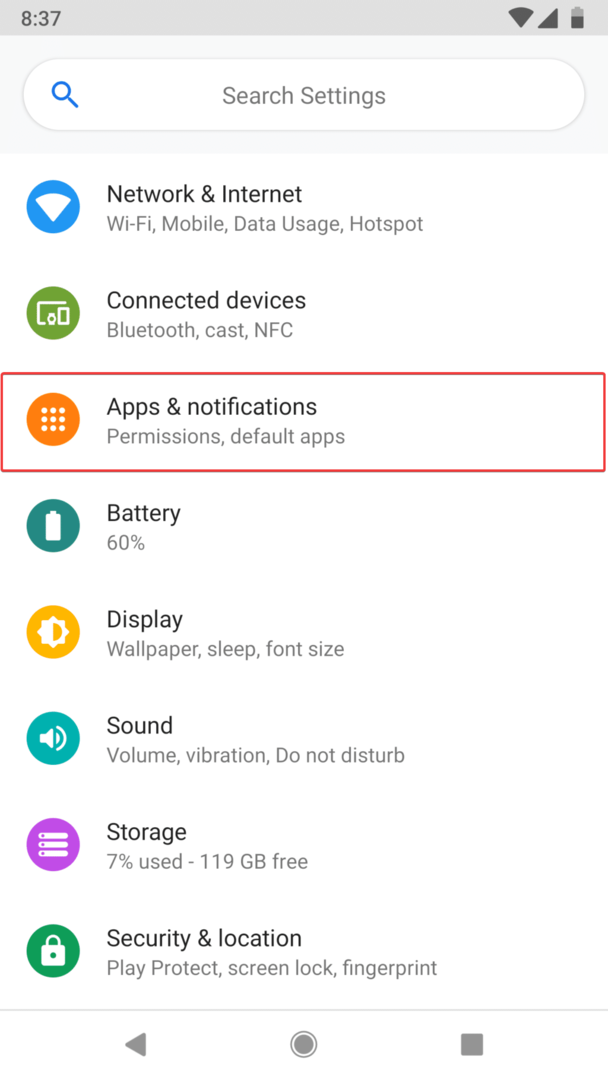
- Trykk på Messenger-appen for å åpne menyen.
- Trykk på Lagring og cache under App info.
- Plukke ut Rydd lagring.

Denne teknikken fjerner alle bufferskapende Messenger-appfeil, som å starte telefonen på nytt. Denne tilnærmingen er praktisk, hovedsakelig når Messenger ikke starter eller fortsetter å krasje.
Husk at rensing av appens cache fjerner midlertidige filer, så når du har brukt den, trenger du ikke å logge på igjen eller installere Messenger på nytt.
- Slik fikser du arbeidsmappesynkroniseringsfeil 0x8007017c
- Autopilotfeil 0x81036502: Slik fikser du det i 4 trinn
- Viser USB-stasjonen som ikke tildelt? 2 måter å fikse det på
- Afd.sys BSoD-feil: 7 måter å fikse det raskt på
- Kaspersky High CPU-bruk: Slik reduserer du det effektivt
3. Installer Messenger på nytt
- Trykk og hold budbringer programikon, og trykk deretter på Avinstaller eller Fjerne.

- Besøk appbutikken på telefonen din (Google play for Android og App Store for iPhone.)
- Søk etter budbringer i søkefeltet og installer den nyeste versjonen av appen.
Eksperttips:
SPONSERT
Noen PC-problemer er vanskelige å takle, spesielt når det kommer til ødelagte depoter eller manglende Windows-filer. Hvis du har problemer med å fikse en feil, kan systemet ditt være delvis ødelagt.
Vi anbefaler å installere Restoro, et verktøy som skanner maskinen din og identifiserer hva feilen er.
Klikk her for å laste ned og begynne å reparere.
Appen kan også avinstalleres og installeres på nytt for å løse problemet med Facebook-melding ikke sendt.
Dette sikrer at du har den nyeste versjonen av programvaren og muliggjør installasjon av nye data på enheten din.
Dette vil hardt tilbakestille applikasjonen din i tillegg til å oppdatere den til den nyeste versjonen for å løse problemet med Facebook-meldingen som ikke vises.
4. Sjekk Internett-tilkobling
Vi har ofte internettsvingninger eller -avbrudd, noe som kan svekke funksjonaliteten til mobilapplikasjoner som Messenger.
Når dette skjer, er det en god idé å bekrefte WiFi-nettverket og internettforbindelsen.
Sjekk modemet for å se om noen maskinvareproblemer må fikses mens du er i gang. Du kan tilbakestille modemet for å løse potensielle problemer.
Det ville hjelpe om du ventet minst 15 sekunder etter at du har slått av modemet før du slår det på igjen.
Er det et problem med Messenger akkurat nå?
I skrivende stund er det noen få brukerrapporter om at Facebook-messenger ikke fungerer som det skal.
Disse brukerne har hevdet at de har kontaktet support for hjelp og har rapportert problemet.
Som en siste utvei kan du også starte programmet på nytt for å se om det hjelper.
Trykk på Hjem-knappen, få frem listen over apper (vanligvis knappen ved siden av Hjem-knappen), velg Messenger-appen, skyv opp for å lukke den, og åpne appen igjen.
Siden Facebook-servere driver applikasjonen, kan problemer med den ledende plattformen også føre til at applikasjonen krasjer eller gir dårlige resultater.
Det vil også hjelpe hvis du holder et øye med Down Detector nettsted for Facebook-status, som rapporterer eventuelle problemer med applikasjonen og lar brukerne kommentere problemene og mulige rettinger.
Facebook-melding, problemer som ikke fungerer er vanligvis programvarerelaterte og løses raskt ved å starte appen eller telefonen på nytt, så de er ikke et betydelig problem.
Hvis problemet er med serverne, kan du prøve et alternativ mens du venter på at Facebook-meldingen forsvant problemet skal løses.
Gi oss beskjed i kommentarfeltet nedenfor om du klarte å fikse problemet.
Har du fortsatt problemer? Løs dem med dette verktøyet:
SPONSERT
Hvis rådene ovenfor ikke har løst problemet, kan PC-en oppleve dypere Windows-problemer. Vi anbefaler laster ned dette PC-reparasjonsverktøyet (vurdert Great på TrustPilot.com) for enkelt å løse dem. Etter installasjonen klikker du bare på Start søk og trykk deretter på Reparer alle.


![Facebook Messenger fungerer ikke på skrivebordet [Videosamtale / mikrofon]](/f/71a7c82c1dc1f8f7bc98d2f5afec6e08.jpg?width=300&height=460)